編輯:Android開發實例
介紹
在 Android 中使用各種控件(View)
* TextSwitcher - 文字轉換器控件(改變文字時增加一些動畫效果)
* Gallery - 縮略圖浏覽器控件
* ImageSwitcher - 圖片轉換器控件(改變圖片時增加一些動畫效果)
* GridView - 網格控件
* ListView - 列表控件
* ExpandableList - 支持展開/收縮功能的列表控件
1、TextSwitcher 的 Demo
textswitcher.xml
代碼
<?xml version="1.0" encoding="utf-8"?>
<LinearLayout xmlns:android="http://schemas.android.com/apk/res/android"
android:orientation="vertical" android:layout_width="fill_parent"
android:layout_height="fill_parent">
<Button android:id="@ id/btnChange" android:layout_width="wrap_content"
android:layout_height="wrap_content" android:text="改變文字" />
<!--
TextSwitcher - 文字轉換器控件(改變文字時增加一些動畫效果)
-->
<TextSwitcher android:id="@ id/textSwitcher"
android:layout_width="fill_parent" android:layout_height="wrap_content" />
</LinearLayout>
_TextSwitcher.java
代碼
package com.webabcd.view;
import java.util.Random;
import android.app.Activity;
import android.os.Bundle;
import android.view.View;
import android.view.animation.Animation;
import android.view.animation.AnimationUtils;
import android.widget.Button;
import android.widget.TextSwitcher;
import android.widget.TextView;
import android.widget.ViewSwitcher;
public class _TextSwitcher extends Activity implements ViewSwitcher.ViewFactory {
@Override
protected void onCreate(Bundle savedInstanceState) {
// TODO Auto-generated method stub
super.onCreate(savedInstanceState);
this.setContentView(R.layout.textswithcer);
setTitle("TextSwithcer");
final TextSwitcher switcher = (TextSwitcher) findViewById(R.id.textSwitcher);
// 指定轉換器的 ViewSwitcher.ViewFactory
switcher.setFactory(this);
// 設置淡入和淡出的動畫效果
Animation in = AnimationUtils.loadAnimation(this, android.R.anim.fade_in);
Animation out = AnimationUtils.loadAnimation(this, android.R.anim.fade_out);
switcher.setInAnimation(in);
switcher.setOutAnimation(out);
// 單擊一次按鈕改變一次文字
Button btnChange = (Button) this.findViewById(R.id.btnChange);
btnChange.setOnClickListener(new View.OnClickListener() {
@Override
public void onClick(View v) {
switcher.setText(String.valueOf(new Random().nextInt()));
}
});
}
// 重寫 ViewSwitcher.ViewFactory 的 makeView(),返回一個 View
@Override
public View makeView() {
TextView textView = new TextView(this);
textView.setTextSize(36);
return textView;
}
}
2、Gallery 的 Demo
gallery.xml
代碼
<?xml version="1.0" encoding="utf-8"?>
<LinearLayout xmlns:android="http://schemas.android.com/apk/res/android"
android:orientation="vertical" android:layout_width="fill_parent"
android:layout_height="fill_parent">
<!--
Gallery - 縮略圖浏覽器控件
spacing - 縮略圖列表中各個縮略圖之間的間距
-->
<Gallery android:id="@ id/gallery" android:layout_width="fill_parent"
android:layout_height="wrap_content" android:spacing="20px" />
</LinearLayout>
_Gallery.java
代碼
package com.webabcd.view;
import android.app.Activity;
import android.content.Context;
import android.os.Bundle;
import android.view.View;
import android.view.ViewGroup;
import android.widget.AdapterView;
import android.widget.BaseAdapter;
import android.widget.Gallery;
import android.widget.ImageView;
import android.widget.Toast;
import android.widget.Gallery.LayoutParams;
public class _Gallery extends Activity {
@Override
protected void onCreate(Bundle savedInstanceState) {
// TODO Auto-generated method stub
super.onCreate(savedInstanceState);
this.setContentView(R.layout.gallery);
setTitle("Gallery");
Gallery gallery = (Gallery) findViewById(R.id.gallery);
// 為縮略圖浏覽器指定一個適配器
gallery.setAdapter(new ImageAdapter(this));
// 響應 在縮略圖列表上選中某個縮略圖後的 事件
gallery.setOnItemSelectedListener(new AdapterView.OnItemSelectedListener() {
@Override
public void onItemSelected(AdapterView<?> parent, View v,
int position, long id) {
Toast.makeText(_Gallery.this, String.valueOf(position), Toast.LENGTH_SHORT).show();
}
@Override
public void onNothingSelected(AdapterView<?> arg0) {
}
});
}
// 繼承 BaseAdapter 用以實現自定義的圖片適配器
public class ImageAdapter extends BaseAdapter {
private Context mContext;
public ImageAdapter(Context context) {
mContext = context;
}
public int getCount() {
return mThumbIds.length;
}
public Object getItem(int position) {
return position;
}
public long getItemId(int position) {
return position;
}
public View getView(int position, View convertView, ViewGroup parent) {
ImageView image = new ImageView(mContext);
image.setImageResource(mThumbIds[position]);
image.setAdjustViewBounds(true);
image.setLayoutParams(new Gallery.LayoutParams(
LayoutParams.WRAP_CONTENT, LayoutParams.WRAP_CONTENT));
return image;
}
}
// 需要顯示的圖片集合
private Integer[] mThumbIds = { R.drawable.icon01, R.drawable.icon02,
R.drawable.icon03, R.drawable.icon04, R.drawable.icon05 };
}
3、ImageSwitcher 的 Demo
imageswitcher.xml
代碼
<?xml version="1.0" encoding="utf-8"?>
<LinearLayout xmlns:android="http://schemas.android.com/apk/res/android"
android:orientation="vertical" android:layout_width="fill_parent"
android:layout_height="fill_parent">
<Gallery android:id="@ id/gallery" android:layout_width="fill_parent"
android:layout_height="wrap_content" android:spacing="20px" />
<!--
ImageSwitcher - 圖片轉換器控件(改變圖片時增加一些動畫效果)
-->
<ImageSwitcher android:id="@ id/imageSwitcher"
android:layout_width="fill_parent" android:layout_height="wrap_content" />
</LinearLayout>
_ImageSwitcher.java
代碼
package com.webabcd.view;
import android.app.Activity;
import android.content.Context;
import android.os.Bundle;
import android.view.View;
import android.view.ViewGroup;
import android.view.animation.AnimationUtils;
import android.widget.AdapterView;
import android.widget.BaseAdapter;
import android.widget.Gallery;
import android.widget.ImageSwitcher;
import android.widget.ImageView;
import android.widget.ViewSwitcher;
import android.widget.Gallery.LayoutParams;
// 圖片轉換器的使用基本同文字轉換器
// 以下是一個用 ImageSwitcher Gallery 實現的經典的圖片浏覽器的 Demo
public class _ImageSwitcher extends Activity implements
ViewSwitcher.ViewFactory {
private ImageSwitcher mSwitcher;
@Override
protected void onCreate(Bundle savedInstanceState) {
// TODO Auto-generated method stub
super.onCreate(savedInstanceState);
this.setContentView(R.layout.imageswithcer);
setTitle("ImageSwithcer");
mSwitcher = (ImageSwitcher) findViewById(R.id.imageSwitcher);
mSwitcher.setFactory(this);
mSwitcher.setInAnimation(AnimationUtils.loadAnimation(this,
android.R.anim.fade_in));
mSwitcher.setOutAnimation(AnimationUtils.loadAnimation(this,
android.R.anim.fade_out));
Gallery gallery = (Gallery) findViewById(R.id.gallery);
gallery.setAdapter(new ImageAdapter(this));
gallery.setOnItemSelectedListener(new AdapterView.OnItemSelectedListener() {
@Override
public void onItemSelected(AdapterView<?> parent, View v,
int position, long id) {
mSwitcher.setImageResource(mImageIds[position]);
}
@Override
public void onNothingSelected(AdapterView<?> arg0) {
}
});
}
public class ImageAdapter extends BaseAdapter {
private Context mContext;
public ImageAdapter(Context context) {
mContext = context;
}
public int getCount() {
return mThumbIds.length;
}
public Object getItem(int position) {
return position;
}
public long getItemId(int position) {
return position;
}
public View getView(int position, View convertView, ViewGroup parent) {
ImageView image = new ImageView(mContext);
image.setImageResource(mThumbIds[position]);
image.setAdjustViewBounds(true);
image.setLayoutParams(new Gallery.LayoutParams(
LayoutParams.WRAP_CONTENT, LayoutParams.WRAP_CONTENT));
return image;
}
}
private Integer[] mThumbIds = { R.drawable.icon01, R.drawable.icon02,
R.drawable.icon03, R.drawable.icon04, R.drawable.icon05 };
private Integer[] mImageIds = { R.drawable.icon01, R.drawable.icon02,
R.drawable.icon03, R.drawable.icon04, R.drawable.icon05 };
@Override
public View makeView() {
ImageView image = new ImageView(this);
image.setMinimumHeight(200);
image.setMinimumWidth(200);
image.setScaleType(ImageView.ScaleType.FIT_CENTER);
image.setLayoutParams(new ImageSwitcher.LayoutParams(
LayoutParams.FILL_PARENT, LayoutParams.FILL_PARENT));
return image;
}
}
4、GridView 的 Demo
gridview.xml
代碼
<?xml version="1.0" encoding="utf-8"?>
<!--
GridView - 網格控件
numColumns="auto_fit" - 列數自適應
stretchMode - 縮放模式(stretchMode="columnWidth" - 縮放與列寬大小同步)
-->
<GridView xmlns:android="http://schemas.android.com/apk/res/android"
android:id="@ id/gridView" android:layout_width="fill_parent"
android:layout_height="fill_parent" android:padding="10px"
android:verticalSpacing="10px" android:horizontalSpacing="10px"
android:numColumns="auto_fit" android:columnWidth="60px"
android:stretchMode="columnWidth" android:gravity="center">
</GridView>
_GridView.java
代碼
package com.webabcd.view;
import android.app.Activity;
import android.content.Context;
import android.os.Bundle;
import android.view.View;
import android.view.ViewGroup;
import android.widget.BaseAdapter;
import android.widget.GridView;
import android.widget.ImageView;
public class _GridView extends Activity {
@Override
protected void onCreate(Bundle savedInstanceState) {
// TODO Auto-generated method stub
super.onCreate(savedInstanceState);
this.setContentView(R.layout.gridview);
setTitle("GridView");
GridView gridView = (GridView) findViewById(R.id.gridView);
// 指定網格控件的適配器為自定義的圖片適配器
gridView.setAdapter(new ImageAdapter(this));
}
// 自定義的圖片適配器
public class ImageAdapter extends BaseAdapter {
private Context mContext;
public ImageAdapter(Context context) {
mContext = context;
}
public int getCount() {
return mThumbIds.length;
}
public Object getItem(int position) {
return position;
}
public long getItemId(int position) {
return position;
}
public View getView(int position, View convertView, ViewGroup parent) {
ImageView imageView;
if (convertView == null) {
imageView = new ImageView(mContext);
imageView.setLayoutParams(new GridView.LayoutParams(48, 48));
imageView.setAdjustViewBounds(false);
imageView.setScaleType(ImageView.ScaleType.CENTER_CROP);
imageView.setPadding(5, 5, 5, 5);
} else {
imageView = (ImageView) convertView;
}
imageView.setImageResource(mThumbIds[position]);
return imageView;
}
// 網格控件所需圖片數據的數據源
private Integer[] mThumbIds = { R.drawable.icon01, R.drawable.icon02,
R.drawable.icon03, R.drawable.icon04, R.drawable.icon05 };
}
}
5、ListView 的 Demo
main_list_adapter.xml
代碼
<?xml version="1.0" encoding="utf-8"?>
<!--
自定義列表適配器的 layout
-->
<LinearLayout xmlns:android="http://schemas.android.com/apk/res/android"
android:orientation="horizontal" android:layout_width="fill_parent"
android:layout_height="fill_parent">
<TextView android:id="@ id/text" android:layout_width="wrap_content"
android:layout_height="wrap_content" android:textSize="16sp">
</TextView>
</LinearLayout>
MainListAdapter.java
代碼
package com.webabcd.view;
import java.util.List;
import android.content.Context;
import android.view.LayoutInflater;
import android.view.View;
import android.view.ViewGroup;
import android.widget.BaseAdapter;
import android.widget.TextView;
// 繼承 BaseAdapter 以實現自定義的列表適配器
public class MainListAdapter extends BaseAdapter {
private LayoutInflater mInflater;
private List<String> mData;
public MainListAdapter(Context context, List<String> data) {
mInflater = LayoutInflater.from(context);
mData = data;
}
@Override
public int getCount() {
return mData.size();
}
@Override
public Object getItem(int position) {
return mData.get(position);
}
@Override
public long getItemId(int position) {
return position;
}
@Override
public View getView(int position, View convertView, ViewGroup parent) {
TextView text;
if (convertView == null) {
// 指定一個 layout 作為自定義列表適配器的 layout
convertView = mInflater.inflate(R.layout.main_list_adapter, null);
text = (TextView) convertView.findViewById(R.id.text);
convertView.setTag(text);
} else {
text = (TextView) convertView.getTag();
}
String mItem = mData.get(position);
text.setText(mItem);
return convertView;
}
}
Main.java
代碼
package com.webabcd.view;
import java.util.ArrayList;
import java.util.List;
import android.app.ListActivity;
import android.content.Intent;
import android.os.Bundle;
import android.view.View;
import android.widget.ListView;
// 此處要繼承 ListActivity ,用以實現 ListView 的功能
public class Main extends ListActivity {
private List<String> mData;
/** Called when the activity is first created. */
@Override
public void onCreate(Bundle savedInstanceState) {
super.onCreate(savedInstanceState);
setTheme(android.R.style.Theme_Light);
setContentView(R.layout.main);
mData = getData();
// 使用自定義的列表適配器來展現數據
MainListAdapter adapter = new MainListAdapter(this, mData);
// 如需使用系統內置的列表適配器,則可以使用類似如下的方法
// ArrayAdapter<String> adapter = new ArrayAdapter<String>(this, android.R.layout.simple_expandable_list_item_1, mData);
this.setListAdapter(adapter);
}
// ListView 的數據源
private List<String> getData() {
List<String> items = new ArrayList<String>();
items.add("TextView");
items.add("Button");
items.add("ImageButton");
items.add("ImageView");
items.add("CheckBox");
items.add("RadioButton");
items.add("AnalogClock");
items.add("DigitalClock");
items.add("DatePicker");
items.add("TimePicker");
items.add("ToggleButton");
items.add("EditText");
items.add("ProgressBar");
items.add("SeekBar");
items.add("AutoCompleteTextView");
items.add("MultiAutoCompleteTextView");
items.add("ZoomControls");
items.add("Include");
items.add("VideoView");
items.add("WebView");
items.add("RatingBar");
items.add("Tab");
items.add("Spinner");
items.add("Chronometer");
items.add("ScrollView");
items.add("TextSwitcher");
items.add("ListView");
items.add("Gallery");
items.add("ImageSwitcher");
items.add("GridView");
items.add("ExpandableList");
return items;
}
// ListView 中某項被選中後的邏輯
@Override
protected void onListItemClick(ListView l, View v, int position, long id) {
Intent intent = new Intent();
intent.setClassName(this, "com.webabcd.view._" mData.get(position));
startActivityForResult(intent, 0);
}
}
6、ExpandableList 的 Demo
_ExpandableList.java
代碼
package com.webabcd.view;
import android.app.ExpandableListActivity;
import android.os.Bundle;
import android.view.ContextMenu;
import android.view.Gravity;
import android.view.MenuItem;
import android.view.View;
import android.view.ViewGroup;
import android.view.ContextMenu.ContextMenuInfo;
import android.widget.AbsListView;
import android.widget.BaseExpandableListAdapter;
import android.widget.ExpandableListAdapter;
import android.widget.ExpandableListView;
import android.widget.TextView;
import android.widget.Toast;
import android.widget.ExpandableListView.ExpandableListContextMenuInfo;
// ExpandableList - 可展開/收縮列表
// 繼承 ExpandableListActivity 以實現列表的可展開/收縮的功能
public class _ExpandableList extends ExpandableListActivity {
private ExpandableListAdapter mAdapter;
@Override
protected void onCreate(Bundle savedInstanceState) {
// TODO Auto-generated method stub
super.onCreate(savedInstanceState);
setTitle("ExpandableList");
mAdapter = new MyExpandableListAdapter();
setListAdapter(mAdapter);
registerForContextMenu(this.getExpandableListView());
}
// 為列表的每一項創建上下文菜單(即長按後呼出的菜單)
@Override
public void onCreateContextMenu(ContextMenu menu, View v,
ContextMenuInfo menuInfo) {
menu.setHeaderTitle("ContextMenu");
menu.add(0, 0, 0, "ContextMenu");
}
// 單擊上下文菜單後的邏輯
@Override
public boolean onContextItemSelected(MenuItem item) {
ExpandableListContextMenuInfo info = (ExpandableListContextMenuInfo) item.getMenuInfo();
String title = ((TextView) info.targetView).getText().toString();
int type = ExpandableListView.getPackedPositionType(info.packedPosition);
if (type == ExpandableListView.PACKED_POSITION_TYPE_CHILD) {
int groupPos = ExpandableListView.getPackedPositionGroup(info.packedPosition);
int childPos = ExpandableListView.getPackedPositionChild(info.packedPosition);
Toast.makeText(this, title " - Group Index: " groupPos " Child Index: " childPos, Toast.LENGTH_SHORT).show();
return true;
} else if (type == ExpandableListView.PACKED_POSITION_TYPE_GROUP) {
int groupPos = ExpandableListView.getPackedPositionGroup(info.packedPosition);
Toast.makeText(this, title " - Group Index: " groupPos, Toast.LENGTH_SHORT).show();
return true;
}
return false;
}
public class MyExpandableListAdapter extends BaseExpandableListAdapter {
// 父列表數據
private String[] groups =
{
"group1",
"group2",
"group3",
"group4"
};
// 子列表數據
private String[][] children =
{
{ "child1" },
{ "child1", "child2" },
{ "child1", "child2", "child3" },
{ "child1", "child2", "child3", "child4" }
};
@Override
public Object getChild(int groupPosition, int childPosition) {
return children[groupPosition][childPosition];
}
@Override
public long getChildId(int groupPosition, int childPosition) {
return childPosition;
}
@Override
public int getChildrenCount(int groupPosition) {
return children[groupPosition].length;
}
// 取子列表中的某一項的 View
@Override
public View getChildView(int groupPosition, int childPosition,
boolean isLastChild, View convertView, ViewGroup parent) {
TextView textView = getGenericView();
textView.setText(getChild(groupPosition, childPosition).toString());
return textView;
}
@Override
public Object getGroup(int groupPosition) {
return groups[groupPosition];
}
@Override
public int getGroupCount() {
return groups.length;
}
@Override
public long getGroupId(int groupPosition) {
return groupPosition;
}
// 取父列表中的某一項的 View
@Override
public View getGroupView(int groupPosition, boolean isExpanded,
View convertView, ViewGroup parent) {
TextView textView = getGenericView();
textView.setText(getGroup(groupPosition).toString());
return textView;
}
@Override
public boolean hasStableIds() {
return true;
}
@Override
public boolean isChildSelectable(int groupPosition, int childPosition) {
return true;
}
// 獲取某一項的 View 的邏輯
private TextView getGenericView() {
AbsListView.LayoutParams lp = new AbsListView.LayoutParams(
ViewGroup.LayoutParams.FILL_PARENT, 48);
TextView textView = new TextView(_ExpandableList.this);
textView.setLayoutParams(lp);
textView.setGravity(Gravity.CENTER_VERTICAL | Gravity.LEFT);
textView.setPadding(32, 0, 0, 0);
return textView;
}
}
}
[源碼下載]
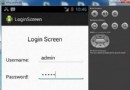 Android登錄實例
Android登錄實例
登錄應用程序的屏幕,詢問憑據登錄到一些特定的應用。可能需要登錄到Facebook,微博等本章介紹了,如何創建一個登錄界面,以及如何管理安全問題和錯誤嘗試。首先,必須定義兩
 Android MediaPlayer(多媒體播放)
Android MediaPlayer(多媒體播放)
Android提供了許多方法來控制播放的音頻/視頻文件和流。其中該方法是通過一類稱為MediaPlayer。Android是提供MediaPlayer類訪問內置的媒體播放
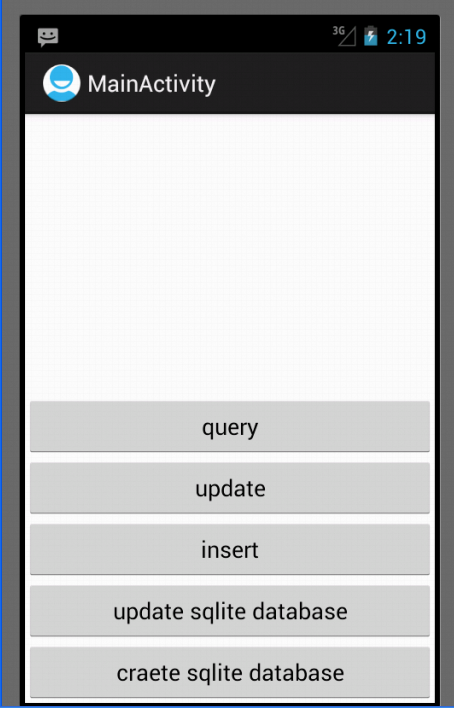 Android開發之SQLite的使用方法
Android開發之SQLite的使用方法
前言 SQLite是一種輕量級的小型數據庫,雖然比較小,但是功能相對比較完善,一些常見的數據庫基本功能也具有,在現在的嵌入式系統中使用該數據庫的比較多,因為
 Android MediaPlayer(多媒體播放)
Android MediaPlayer(多媒體播放)
Android提供了許多方法來控制播放的音頻/視頻文件和流。其中該方法是通過一類稱為MediaPlayer。Android是提供MediaPlayer類訪問內置的媒體播放